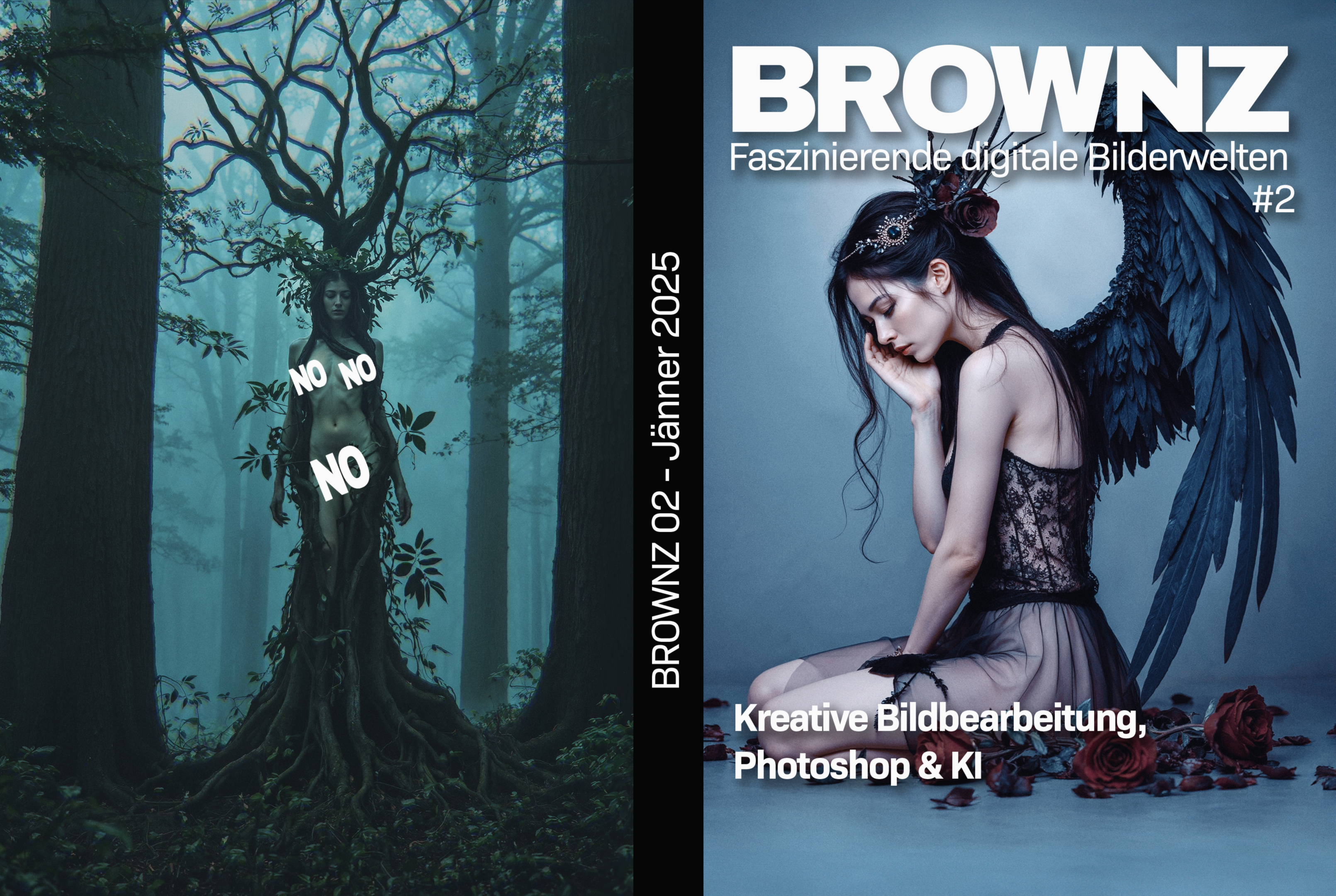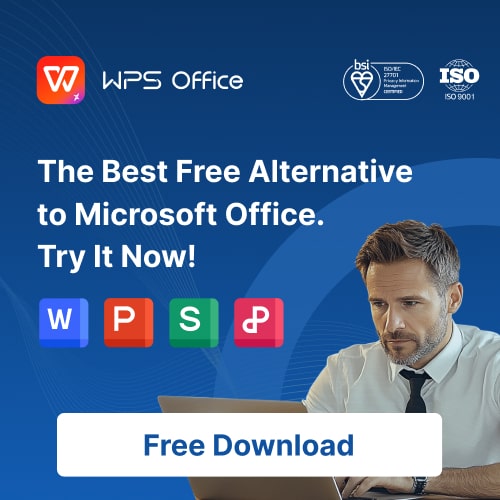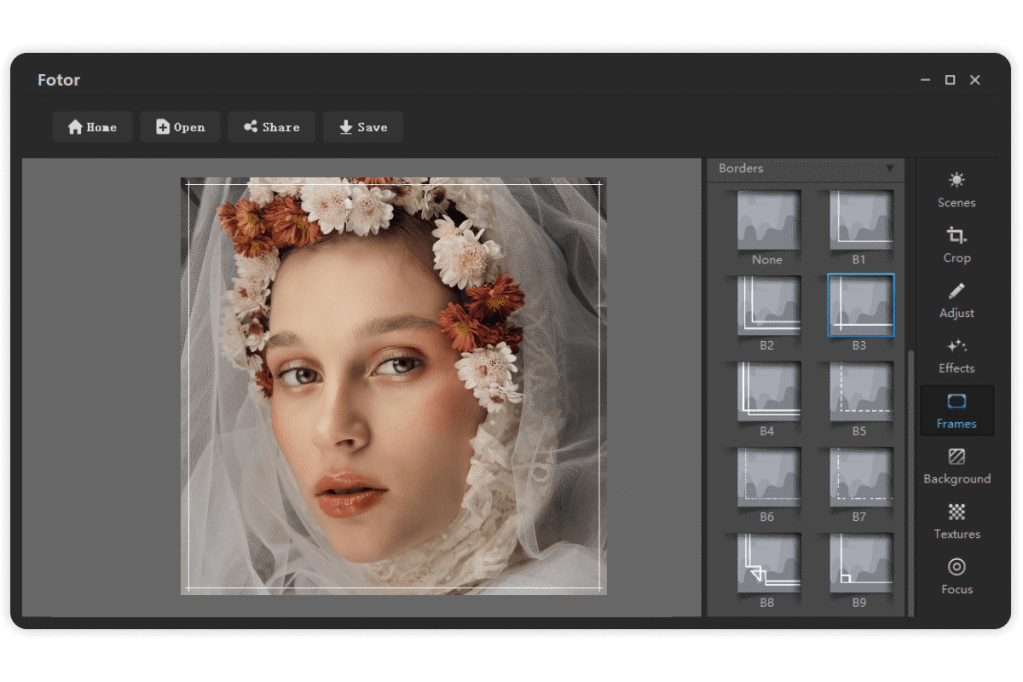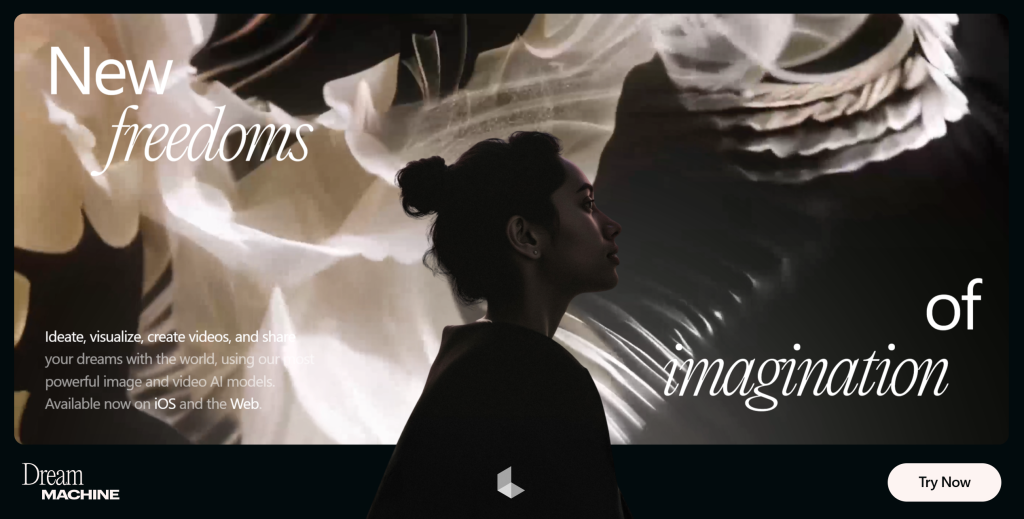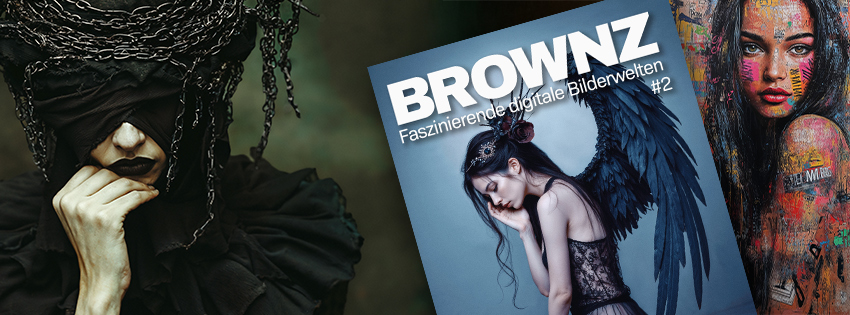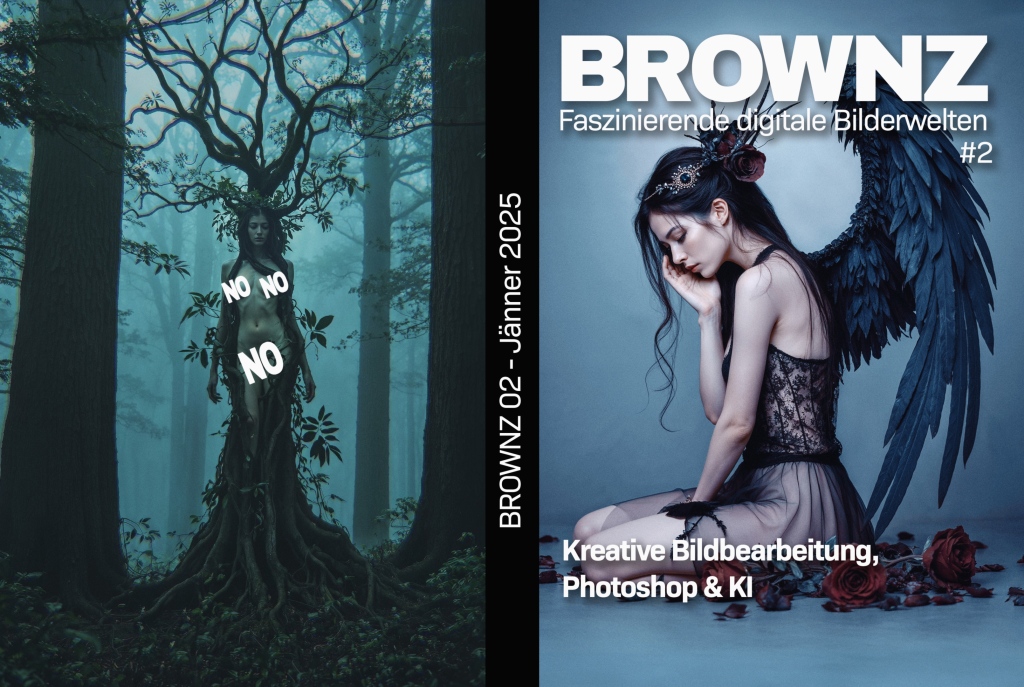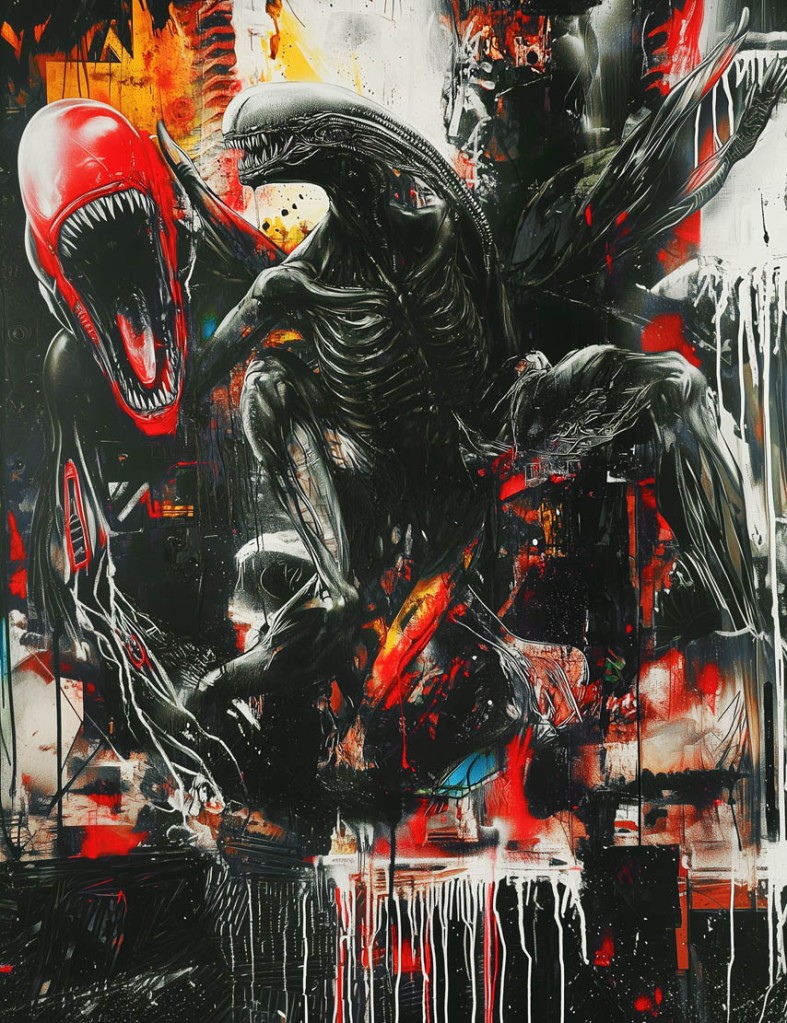Welche KI ist die richtige? Ein einfacher Guide für Dummies mit Praxisbeispielen
Künstliche Intelligenz ist mittlerweile überall. Egal, ob du einen Text schreiben, Code generieren oder Daten auswerten willst – es gibt für alles ein passendes KI-Modell. Aber Achtung: Nicht jede KI kann alles gleich gut! Wer einfach irgendein Modell nimmt, bekommt oft falsche oder unsinnige Ergebnisse. Hier ein Überblick, welches Modell für welche Aufgaben am besten geeignet ist:
Welches KI-Modell für welchen Anwendungsfall?
- Claude 3.5 Sonnet – Perfekt für Werbe- und Marketingtexte. Falls du eine kreative Werbekampagne oder knackige Social-Media-Posts brauchst, ist Claude deine Wahl.
- OpenAI o1 – Die beste Option für komplexe Fragen und logische Schlussfolgerungen. Ideal für anspruchsvolle Recherchen, strategische Analysen oder das Debuggen von Code.
- Google Gemini 2.0 Flash – Wenn du große Datenmengen analysieren oder lange, detailreiche Unterhaltungen führen willst. Besonders praktisch für Marktforschung oder wissenschaftliche Arbeiten.
- DeepSeek V3 oder Meta Llama 3.3 – Falls du Matheaufgaben lösen oder Code generieren willst und dabei dein Budget schonst. Gute Wahl für Studenten, Entwickler oder Hobby-Coder.
- Nous Hermes oder xAI Grok 2 – Falls du eine eher unzensierte KI suchst, die ohne viele Einschränkungen antwortet. Besonders für kontroverse oder unkonventionelle Fragestellungen geeignet.
Praxis-Check: KI-Modelle im Vergleich
Fall 1: Wie gut kann eine KI Daten zählen?
Stellen wir uns vor, du hast eine Liste mit Kundenkontakten und willst herausfinden, wie viele davon doppelt sind oder als Testkontakte markiert wurden. Die korrekte Antwort wäre 42. Klingt einfach? Hier das Ergebnis:
- Claude: Zählt erst 41, korrigiert sich nach Nachfragen aber auf 38. Immerhin versucht es zu lernen.
- Gemini: Spielt auf Nummer sicher und kommt auf 39. Nach einer erneuten Prüfung gibt es einen Lead mehr dazu.
- Grok: Bleibt hartnäckig bei 39, egal wie oft man nachfragt.
- OpenAI o1: Der einzige Treffer mit 42. Keine Korrektur nötig, präzise bis zum Schluss.
Klar, OpenAI o1 ist speziell für logisches Denken optimiert, während die anderen Modelle andere Stärken haben. Aber es zeigt, warum die Auswahl der KI wichtig ist.
Fall 2: Wer schreibt den besten Werbetext?
Stellen wir uns vor, du brauchst eine knackige Produktbeschreibung für eine neue Kaffeemaschine.
- Claude 3.5 Sonnet: „Erlebe perfekten Kaffeegenuss mit unserer neuen SmartBrew X200 – aromatisch, nachhaltig und genau auf deinen Geschmack abgestimmt.“
- OpenAI o1: „Die SmartBrew X200 vereint innovative Technologie mit klassischem Kaffeegenuss. Präzise Temperaturkontrolle sorgt für ein perfektes Aroma.“
- Gemini: „Kaffee war noch nie so einfach: Die SmartBrew X200 sorgt für ein ultimatives Geschmackserlebnis. Einfach, schnell, lecker!“
Hier kommt es auf deinen Stil an: Brauchst du Emotion und Kreativität? Dann nimm Claude. Willst du es technisch und faktisch? OpenAI o1. Kurz und direkt? Gemini.
Fall 3: Welches Modell hilft beim Coden?
Du möchtest eine kleine Python-Funktion schreiben, die eine Liste sortiert. Alle Modelle liefern eine Antwort, aber:
- DeepSeek V3 & Meta Llama 3.3 geben eine präzise, funktionierende Lösung.
- OpenAI o1 liefert eine saubere, kommentierte Version mit Performance-Optimierung.
- Gemini gibt dir zusätzlich eine Erklärung, warum der Code funktioniert.
Für schnelle Code-Snippets: DeepSeek. Für saubere, optimierte Lösungen: OpenAI o1. Für Anfänger mit Erklärbedarf: Gemini.
Fall 4: Wer fasst Texte am besten zusammen?
Angenommen, du hast einen zehnseitigen Bericht und brauchst eine kurze, prägnante Zusammenfassung.
- Claude 3.5 Sonnet: Gibt eine kreative, gut lesbare Zusammenfassung mit Fokus auf emotionale und werbliche Aspekte.
- OpenAI o1: Analysiert den Inhalt logisch und erstellt eine objektive, sachliche Zusammenfassung.
- Gemini: Liefert eine detaillierte, aber teils längere Zusammenfassung mit zusätzlichen Erklärungen.
Hier gilt: Willst du eine kurze, knackige Antwort? OpenAI o1. Etwas mehr Kontext und Details? Gemini. Eine leicht verständliche, ansprechende Version? Claude.
Fall 5: Welche KI hilft beim Übersetzen?
Du möchtest einen Text von Deutsch ins Englische übersetzen, aber nicht einfach nur eine 1:1-Übersetzung, sondern eine flüssige, natürliche Version.
- Claude 3.5 Sonnet: Übersetzt kreativ und achtet auf sprachliche Eleganz.
- OpenAI o1: Gibt eine grammatikalisch perfekte und sehr genaue Übersetzung.
- Gemini: Liefert eine ausführliche, aber teils wörtliche Übersetzung mit zusätzlichen Kontext-Erklärungen.
Wenn du also eine flüssige, stilvolle Übersetzung brauchst: Claude. Für höchste Genauigkeit: OpenAI o1. Wenn du zusätzliche Erklärungen willst: Gemini.
So vermeidest du Fehler mit KI
100% richtige Antworten gibt es nicht, aber mit diesen drei Tricks kannst du deine Ergebnisse verbessern:
- Nutze das passende Modell für deine Aufgabe. Jedes KI-Modell hat seine Stärken – setze sie richtig ein.
- Model Stacking: Eine KI erstellt die Antwort, eine zweite prüft sie auf Plausibilität. Fehlerquote? Reduziert.
- OpenRouter: Schicke deine Anfrage an mehrere KIs gleichzeitig und vergleiche die Antworten direkt. So siehst du, welches Modell am besten performed.
Mit diesen Methoden sparst du Zeit, bekommst bessere Ergebnisse und musst dich nicht auf eine einzige KI verlassen. Falls du noch mehr clevere Workflows für kreative Projekte suchst, check Brownz² Profi-Rezepte. Da gibt’s Tipps, die funktionieren – ohne Halluzinationen und Ratespiele. 😉